如何解决Windows 11中屏幕亮度调节功能失效的问题?
在Windows 11操作系统中,调节屏幕亮度是用户常见的操作之一,以确保在不同环境下都能获得舒适的视觉体验,当用户发现无法通过常规方法调节屏幕亮度时,这无疑成为了一个令人困扰的问题,本文将深入探讨解决Win11屏幕亮度调节无反应的方法,并针对可能的原因提供具体的解决方案。
检查系统设置
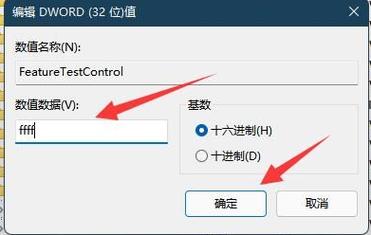
确保屏幕亮度调节选项在系统设置中是可用的,由于更新或某些系统优化工具的影响,亮度调节选项可能会被误关闭或隐藏,用户可以进入“设置” > “系统” > “屏幕”来检查亮度调节条是否可见,如果发现亮度调节选项不见,尝试重启电脑,因为有时候简单的重启操作可以恢复这些设置。
更新驱动程序
屏幕亮度无法调节可能是由于显示驱动不兼容或已损坏,检查并更新显卡驱动程序是一个有效的解决方法,用户可以通过设备管理器找到显示适配器,右键选择“更新驱动程序”,然后选择自动搜索更新的驱动程序软件,使用最新的驱动程序可以解决兼容性问题,从而恢复正常的亮度调节功能。
修改注册表
在某些情况下,屏幕亮度无法调节可能与注册表中的设置有关,修改注册表前,请确保备份当前注册表,以防操作不当导致系统问题,具体方法是打开运行窗口,输入regedit访问注册表编辑器,然后仔细寻找与屏幕亮度相关的键值,如HKEY_LOCAL_MACHINE\SYSTEM\ControlSet001\Control\Class\{4d36e96fe32511cebfc108002be10318}下的FeatureTestControl键值,修改相应的键值可能会解决亮度调节问题,但需要用户谨慎操作。
调整电源管理设置
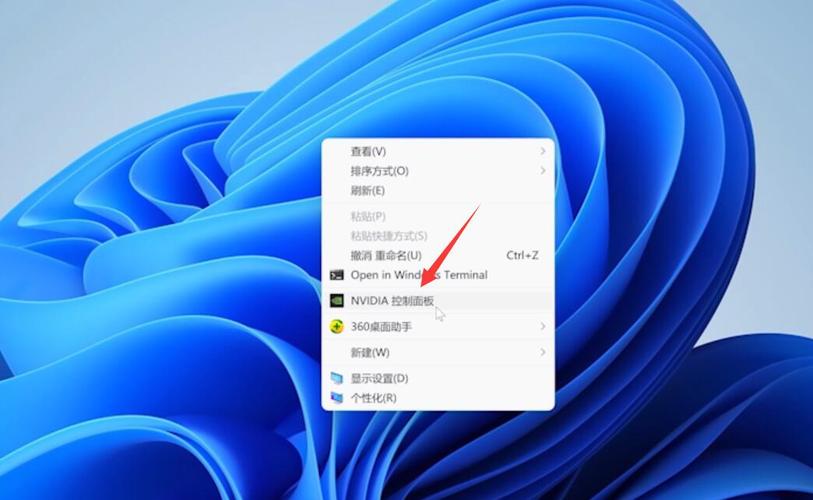
对于笔记本电脑用户来说,电源管理设置可能会影响屏幕亮度的调节,在控制面板中查找“电源选项”,检查“更改计划设置”中关于电池和电源插入时的屏幕亮度设置,确保这些设置没有限制屏幕亮度的调节范围,或者选择了“调整计划亮度”选项。
禁用自适应亮度
Windows 11具有自适应亮度功能,会根据环境光线自动调节屏幕亮度,这虽然是一个智能功能,但有时可能导致用户手动调节亮度时出现问题,用户可以在“设置”中搜索“显示”,然后关闭自适应亮度功能,查看是否能解决无法调节亮度的问题。
重置系统或寻求专业帮助
如果以上方法都不能解决问题,可能需要考虑重置操作系统或寻求专业的技术支持,重置系统到初始状态有时可以解决由未知软件冲突或系统错误引起的问题,这将清除所有个人数据和设置,因此应作为最后的解决方案,联系电脑制造商的客服或专业技术人员也可能是必要的,特别是当问题可能涉及硬件故障时。
相关问题与解答:
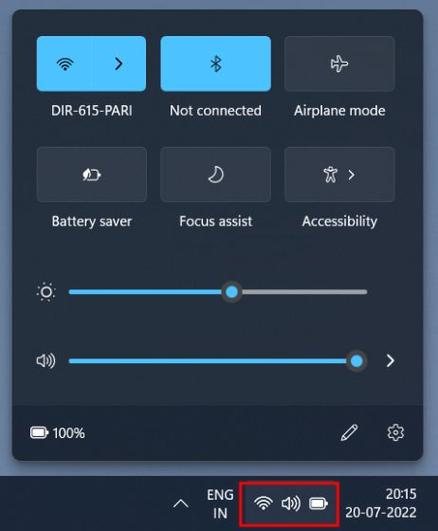
Q1: Win11系统更新后屏幕亮度无法调节怎么办?
A1: 如果是在系统更新后出现的问题,首先尝试重启电脑以重新加载驱动和设置,若问题依旧,可以尝试回滚到更新前的系统还原点,或者按照上述方法逐一排查并尝试解决问题。
Q2: 笔记本电脑屏幕亮度突然变暗且无法调节是什么原因?
A2: 这可能是由于电源管理设置导致的,尤其是当电脑处于省电模式时,检查电源管理设置,确保屏幕亮度没有被设置为过低或被禁止调节,也可能是因为环境光传感器检测到较暗的环境而自动调低了亮度。
Win11屏幕亮度调节无反应的问题可以通过多种方法来解决,从简单的系统设置检查到复杂的注册表修改,用户在遇到此类问题时应耐心排查,逐步尝试不同的解决方法,保持系统和驱动的最新状态也是预防此类问题发生的有效措施。










